Table of Contents [expand]
この記事の英語版に更新があります。ご覧の翻訳には含まれていない変更点があるかもしれません。
最終更新日 2024年12月13日(金)
Heroku Teams (旧称 “Heroku Team Organizations”) は、会社とそのワークグループのための共同作業環境を提供します。他の Heroku ユーザーの招待、リソースの購入と設定、アクセス許可の割り当て、管理の委任、チームで使用するすべての Heroku リソースに対する統合請求の設定を行うことができます。
Heroku Teams は、重要なプロジェクトを構築している中小規模のグループのためのシンプルで効果的なサポートです。
Heroku Team の設定
Heroku ユーザーは、Dashboard のコンテキストスイッチャーメニューから直接、チームを作成できます。ここでは、チームと個人のアプリを探すことができます。Heroku Enterprise Team のメンバーである場合、Enterprise Team もこのメニューに表示されます。
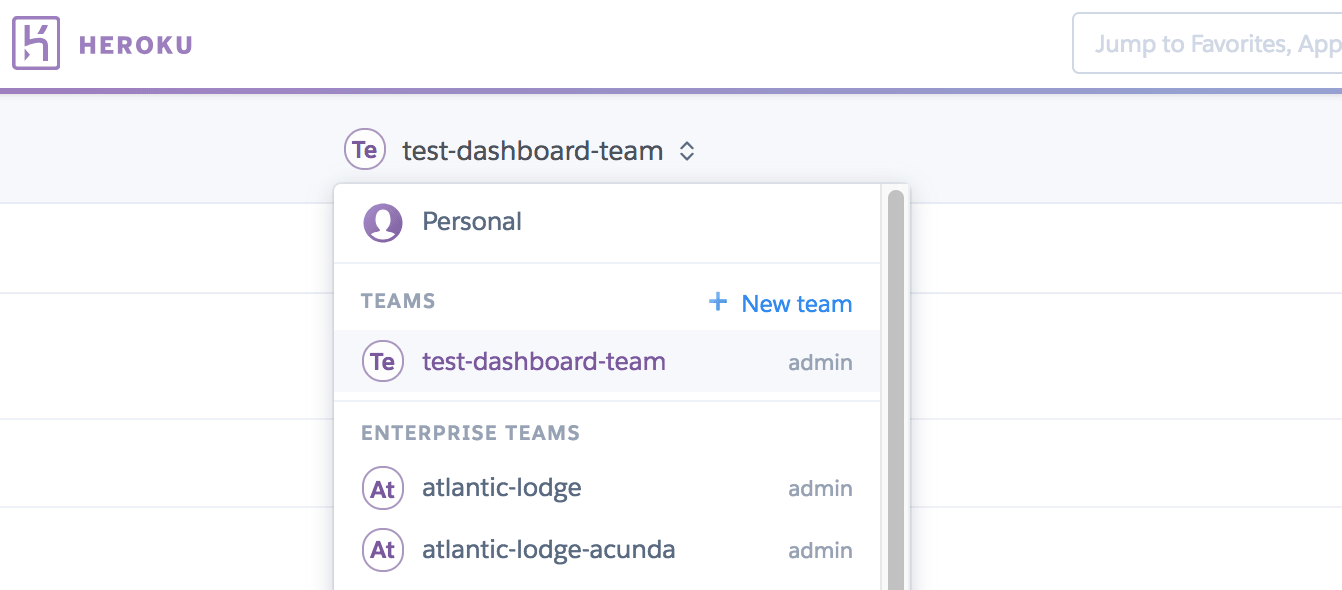
作成する各チームの設定フローでは、チームに名前を付け、クレジットカード情報を入力して作成者の身元を確認します。チームの名前は Dashboard の Settings (設定) タブから変更できます。
特定のチーム用のクレジットカードは、チームが所有するすべてのリソースに対する支払いに使用されます。チームごとに異なるクレジットカードを使用できます。
設定が完了すると、作成者と招待されたチームメンバーには、コンテキストスイッチャー内の Teams メニューで新しいチームが一覧表示されます。チームに移動すると、そのチームのアプリ一覧が表示されます。新しいチームの場合、実行できるいくつかの初期アクションも表示されます。
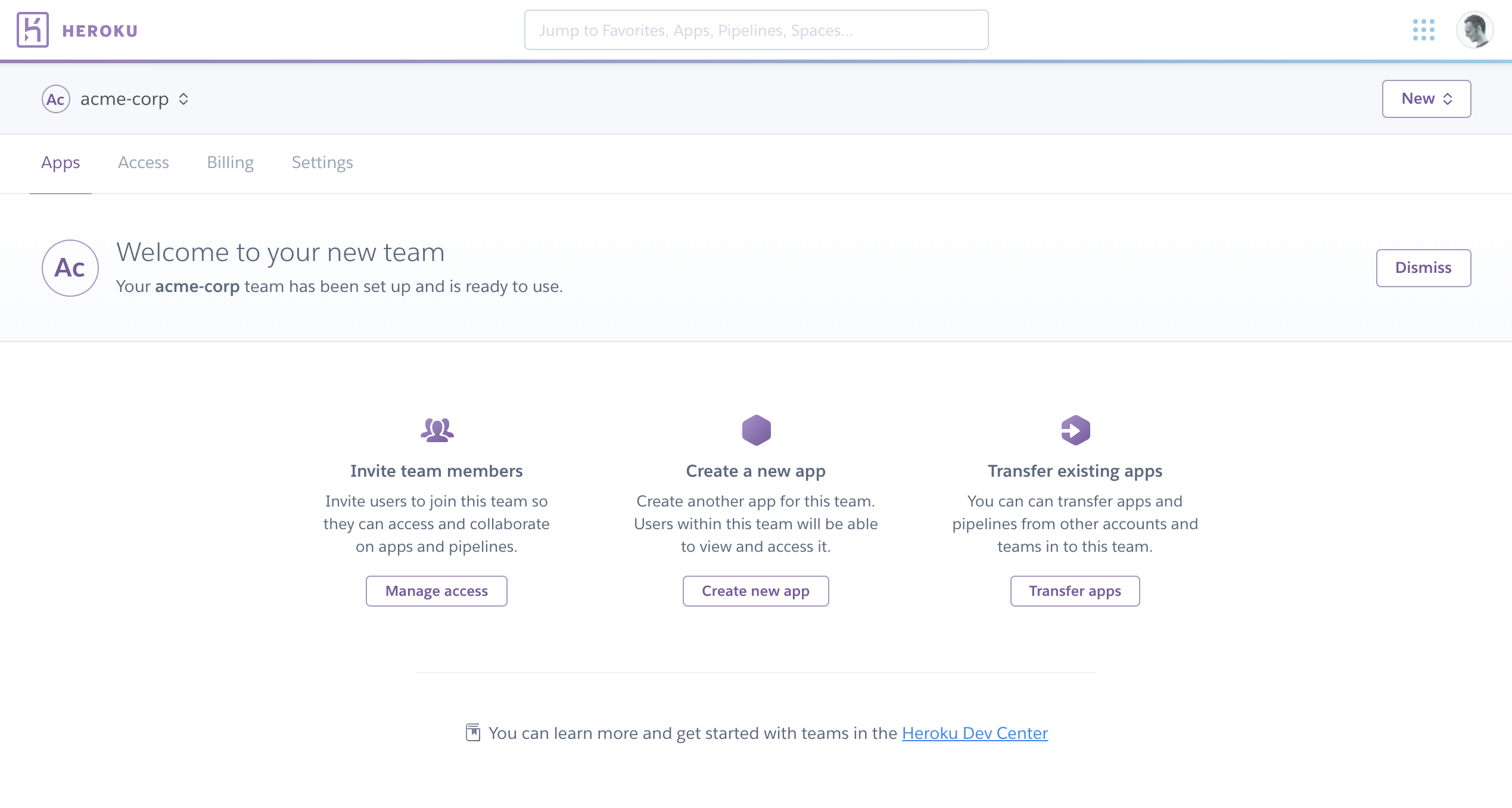
価格と制限
6 人以上のチームに対する従来の料金は月額 $10 でした。
チームが所有する dyno、アドオン、その他のサービスは通常の料率で、秒単位の従量課金で請求されます。
個人のアプリで利用できる Eco dyno は、チームでは利用できません。
Heroku アカウントごとに 5 つまでチームを作成できます。チームのメンバー数の上限は 25 人です。この制限に達し、オプションについて検討されている場合は、Heroku セールスまでお問い合わせください。
アクセス許可の管理
Heroku Teams では、チームが所有するアプリに対して、簡素化された “静的アクセス許可” を提供します。
静的アクセス許可は事前にグループ化および固定され、管理者、メンバー、共同作業者の 3 つのロールを提供します。
| 機能ロール | アクセス許可 |
|---|---|
| 管理者 | 表示、デプロイ、操作、管理 |
| メンバー | 表示、デプロイ、操作 |
| 共同作業者 | 表示、デプロイ、操作 |
一時的にチームと共にアプリで作業するがチームの実際のメンバーではないユーザーがいる場合は、"共同作業者" のロールでユーザーを追加します。
チームの Access (アクセス) タブから新しいユーザーを追加している場合、ドロップダウンメニューからロールを選択できます。新しいユーザーをアプリに直接追加している場合、ユーザーにはデフォルトで “共同作業者” ロールが割り当てられます。チーム管理者は、チームの Access (アクセス) タブでこのデフォルトのロールを変更できます。"管理者" ロールを任意のユーザーに割り当てることもできます。チーム管理者は、チームが所有するすべてのアプリに対する “管理者” のロールを常に持っています。
3 つのロールのアクセス許可グループは編集もカスタマイズもできません。カスタマイズ可能なアクセス許可は Heroku Enterprise の機能です。
アプリごとのアクセス許可の割り当ては、チームの Access (アクセス) タブで管理できます。
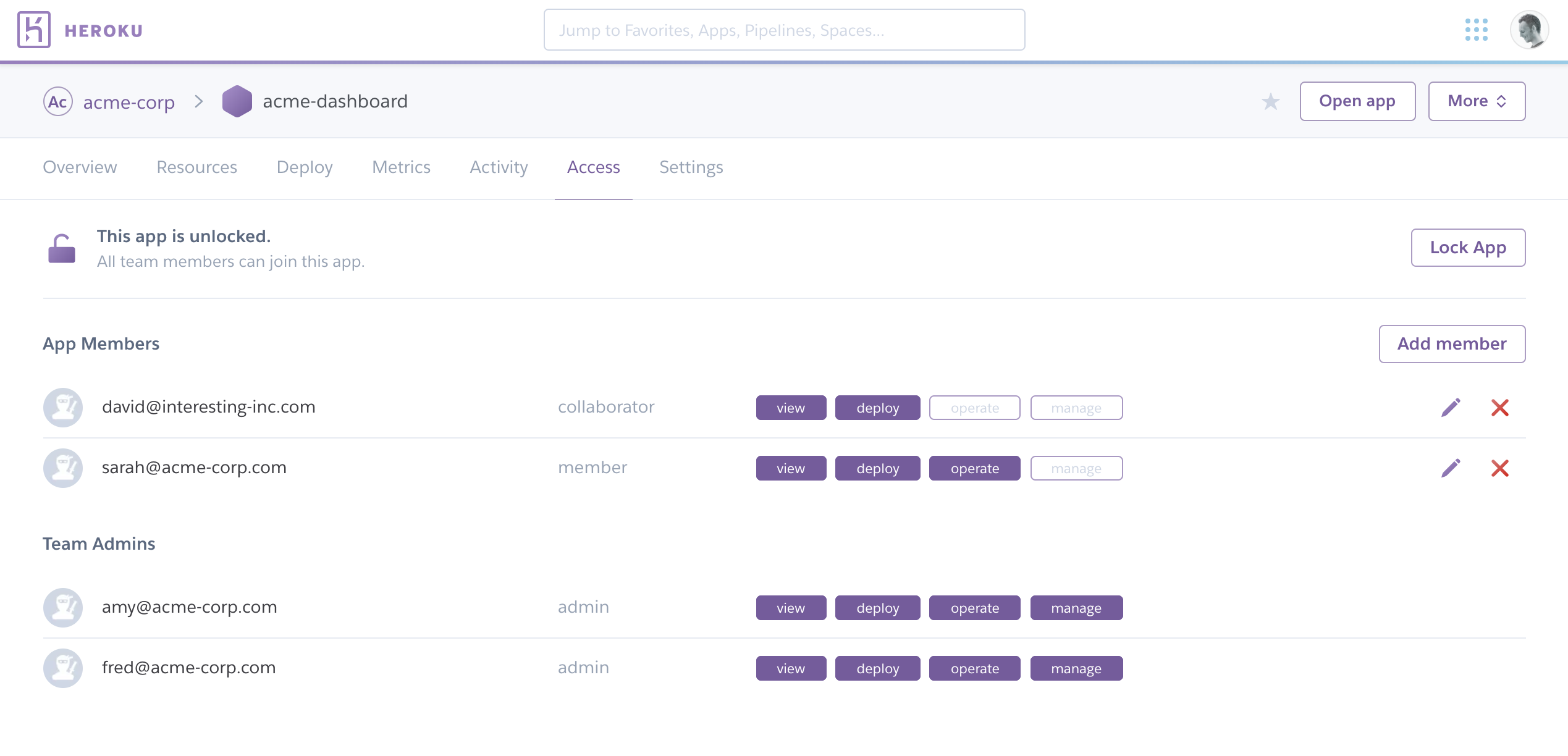
さらに、アプリの「管理」アクセス許可を持つユーザーは、チームが所有する任意のアプリをロックできます。アプリをロックすると、そのアプリに対して「管理」アクセス許可を持っていないチームメンバーによるすべてのアクセスが禁止されます。Heroku Pipeline の本番ステージにあるアプリのように機密性の高いアプリについて、権限のないチームメンバーによる表示またはアクセスを禁止するには、ロック機能を使用します。
「管理」権限により、管理者はチームがアプリにプロビジョニングできるアドオンを制御することもできます。詳細については、「チーム向けアドオン制御」を参照してください。
シングルサインオンを有効にする
シングルサインオン (SSO)を実装すると、ログインプロセスが合理化されることでセキュリティが強化され、ユーザーエクスペリエンスが向上します。Heroku の SSO サポートが組み込まれた ID プロバイダー (IdP) または その他の SAML-2.0 準拠の IdP を使用できます。
チーム管理者は、Heroku ダッシュボードの Settings (設定) タブで SSO を有効にできます。詳細については、「Heroku でのシングルサインオン (SSO) サービスの使用 (管理者向け)」を参照してください。
OAuth 経由のアプリアクセスの制限
Heroku 管理者は、Heroku 以外のすべての製品およびサービスからのチーム所有リソースへの OAuth アクセスを拒否できます。Heroku Platform API へのサードパーティの OAuth アクセスは、チームの Settings (設定) タブでオフにします。
Heroku Private Space
Private Spaces は、Dyno や特定の種類のアドオンを、分離されたネットワーク内で実行するための専用環境です。これらにより、データ保護と変更管理の厳格な要件を満たす Heroku アプリをビルドおよび実行できるようになります。Private Space を作成するには、少なくとも 6 件の支払い済み請求書、3 件の正常な請求、および 30 ドル以上の支出で Heroku チームを検証する必要があります。Elements Marketplace の Private Spaces の価格を参照してください。
Shield Private Space
Shield Private Space には、高コンプライアンスアプリケーションをビルドするための追加機能が含まれます。Shield Space を作成するには、少なくとも 6 件の支払い済み請求書、3 件の正常な請求、および 30 ドル以上の支出で Heroku チームを検証する必要があります。Elements Marketplace の Shield Private Spaces の価格を参照してください。
請求の管理
チームのナビゲーションでは、Apps (アプリ) タブと Access (アクセス) タブはすべてのチームメンバーに表示されます。チーム管理者には Billing (請求) タブと Settings (設定) タブも追加で表示されます。
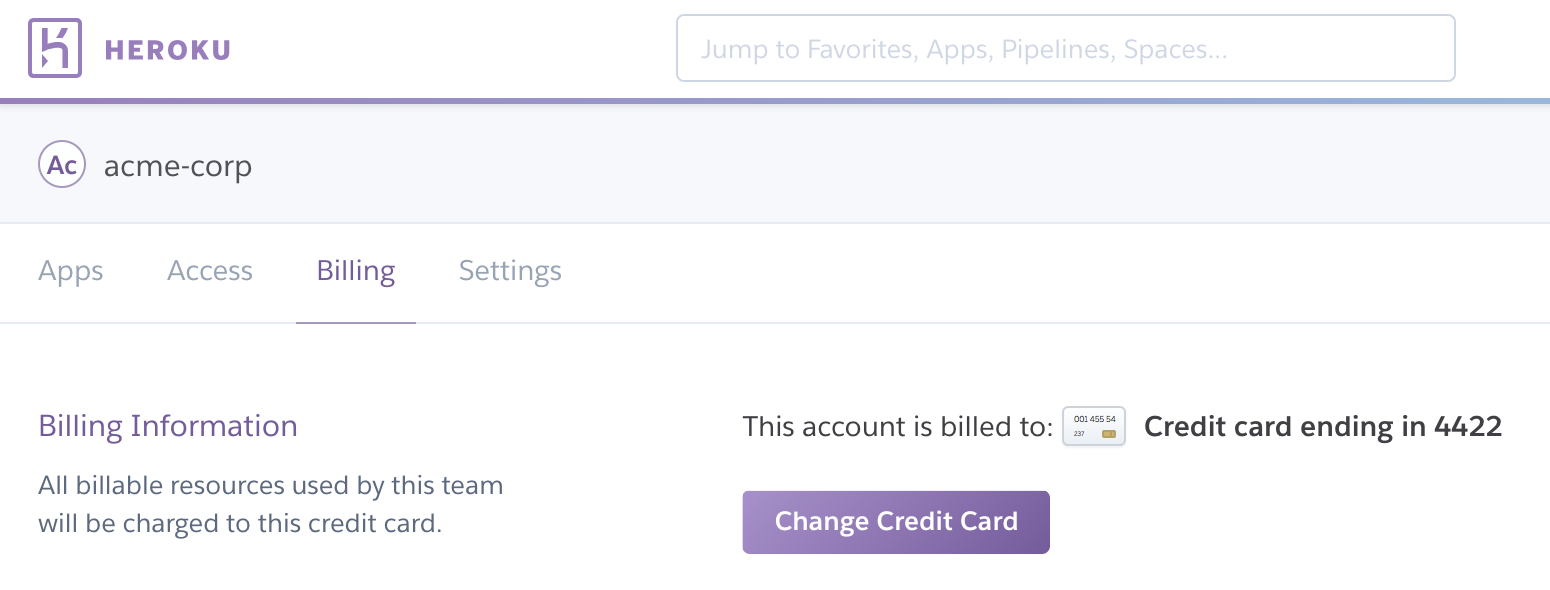
Billing (請求) タブでは、任意の管理者がチームの支払い情報を更新できます。
サポートされている dyno タイプ
Eco dyno タイプ以外のサポートされている dyno タイプを、Heroku Team が所有するアプリで利用できます。
アプリの移動
すべてのアプリの Settings (設定) タブに、アプリの所有権を移動するためのインターフェースがあります。

個人アプリをチームに一括移動する操作は、Team Settings ページまたは Heroku CLI から実行できます。一括移動機能を使用してアプリを移動するには、個人のアプリの所有者がチームの管理者も兼ねている必要があります。
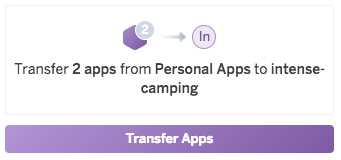
チームが所有するアプリを、他のチーム、Heroku Enterprise Teams、特定ユーザーの個人アプリ領域のいずれかに移動できます。
他のチームまたは Heroku Enterprise Teams に移動されたアプリに対するチームのメンバーおよび管理者全員のアクセス許可は保持されます。ユーザーの個人アプリ領域に移動されたアプリからは、ユーザーとアクセス許可の関連付けがすべて削除されます。
別のチーム、Heroku Enterprise Team、またはユーザーの個人アプリから Heroku Team にアプリを移動することもできます。これらの移動を実行する方法については、「アプリの移動」を参照してください。
Heroku CLI サポート
Heroku Teams に関連した操作が Heroku CLI でサポートされています。使用法は、Heroku Enterprise で利用可能な組織に適用される使用法と同じです。詳細は、Heroku CLI プロンプトで heroku help teams または heroku help members と入力してください。
CLI から Heroku Team に追加された新しいメンバーには招待メールが送信され、受信者はこれをクリックして招待を受諾する必要があります。チームに招待されたが招待を受諾していないメンバーを CLI を使用して “削除” すると、未受諾の招待は無効化され、取り消されます。これらの操作は CLI フィードバックで詳細に報告されます。